Como esquecer uma rede Wi-Fi em um Mac

Principais conclusões
- Esqueça as redes Wi-Fi nas configurações do sistema para evitar a conexão automática. No entanto, isso exigirá que você digite a senha novamente mais tarde.
- Esquecer uma rede Wi-Fi também a remove de outros dispositivos Apple se você usar o iCloud Keychain.
- Uma opção melhor seria desabilitar o ingresso automático para redes Wi-Fi específicas para evitar a conexão automática e, ao mesmo tempo, manter os detalhes de login intactos.
Se o seu Mac tentar mantê-lo online conectando-se automaticamente a redes Wi-Fi próximas, esquecer a rede Wi-Fi no macOS é uma maneira de resolver o problema. Um método alternativo envolve instruir o seu Mac a não ingressar automaticamente em uma rede específica.
Você pode querer impedir que seu Mac ingresse em redes específicas por vários motivos: velocidades de download ruins, protocolos de criptografia fracos, etc. Mostraremos exatamente o que você precisa fazer para esquecer uma rede Wi-Fi e impedir que seu Mac ingresse em redes. automaticamente.
Esqueça as redes Wi-Fi nas configurações do sistema do seu Mac
Instrua o seu Mac a esquecer qualquer rede Wi-Fi salva anteriormente na página de configurações de Wi-Fi. No entanto, esteja avisado que isso também significa que você deverá inserir novamente manualmente a senha da rede se desejar reconectar-se a ela posteriormente.
Se você usar o iCloud Keychain , esquecer uma rede Wi-Fi também removerá essa rede de qualquer outro dispositivo Apple que você usar.
Em vez de esquecer uma rede Wi-Fi, geralmente é melhor alterar as configurações dessa rede para garantir que o seu Mac não se conecte automaticamente a ela (mais sobre isso mais tarde).
Para seguir em frente e esquecer uma rede Wi-Fi no seu Mac, eis o que você precisa fazer;
- Clique no ícone Wi-Fi na barra de menu e escolha Configurações de Wi-Fi . Se você não vir o ícone de status, vá para Configurações do sistema > Wi-Fi .
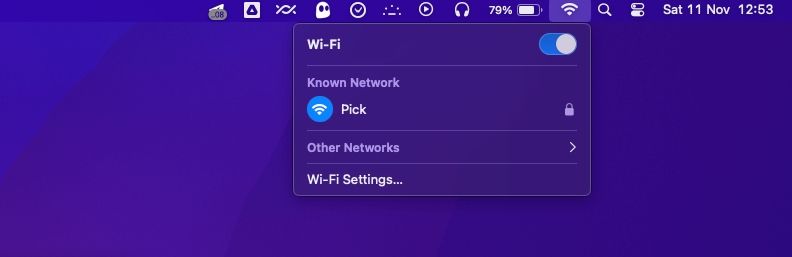
- Se você quiser esquecer a rede à qual está conectado no momento, clique no botão de reticências (…) ao lado do nome do Wi-Fi em Rede(s) conhecida(s) .
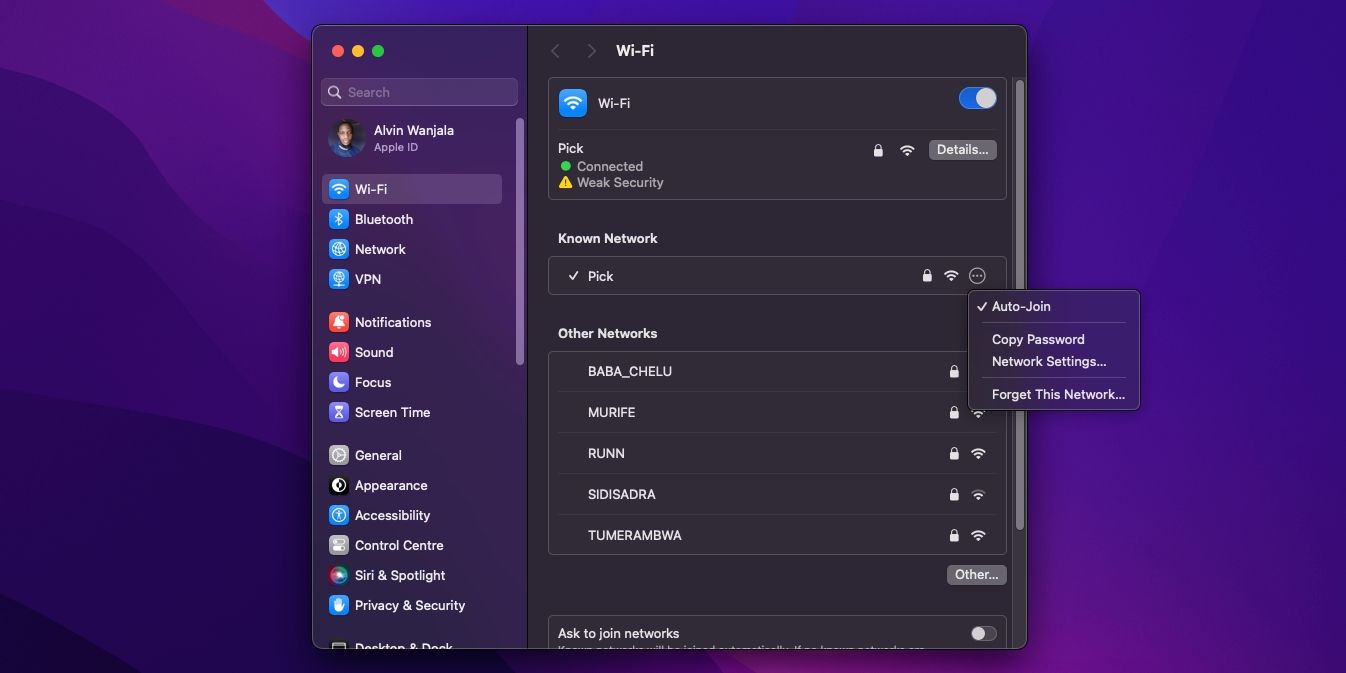
- Escolha Esquecer esta rede e clique em Remover no pop-up para confirmar.
- Se quiser esquecer qualquer rede salva (mesmo aquelas que não estão dentro do alcance), role até o final e clique em Avançado .
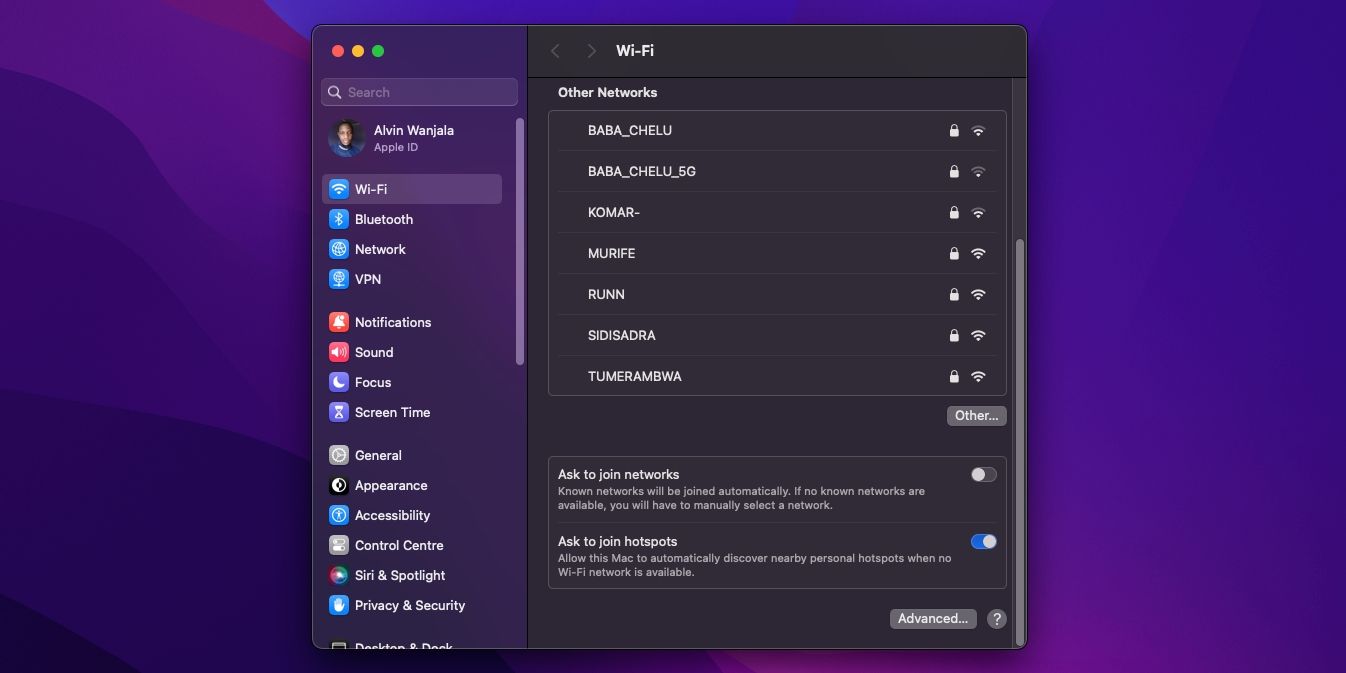
- Em Rede(s) Conhecidas , clique no botão de reticências (…) ao lado da rede que deseja esquecer e selecione Remover da Lista .
- Selecione Remover para confirmar.
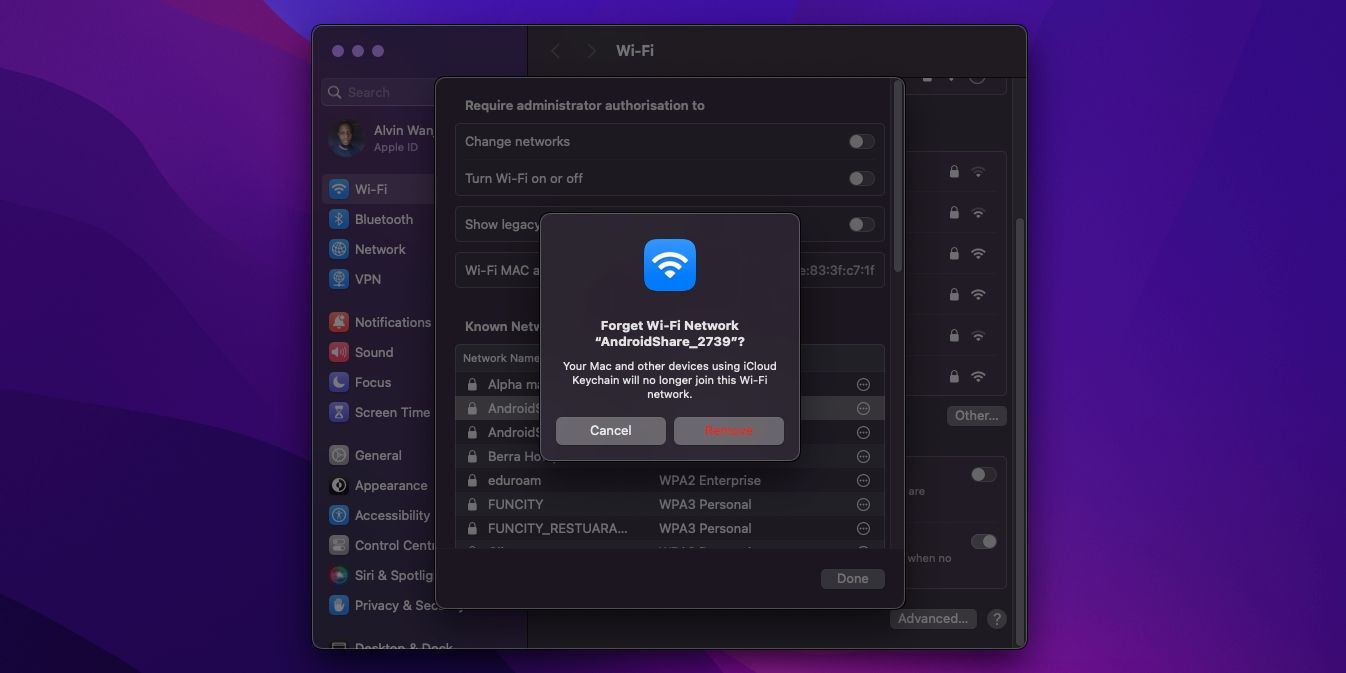
Lembre-se de que pode ser necessário autenticar usando Touch ID (ou outros métodos de desbloqueio de um Mac ) para esquecer uma rede Wi-Fi. Na minha experiência, porém, depois de selecionar Remover para esquecer uma rede Wi-Fi e recusar confirmar minha identidade quando solicitado, o dispositivo ainda esqueceu a rede. Isso significa que é possível esquecer uma rede Wi-Fi no seu Mac sem uma senha de administrador.
Desative o ingresso automático para redes Wi-Fi em seu Mac
Se você deseja impedir que seu Mac se conecte automaticamente a uma rede Wi-Fi específica, mas prefere manter seus detalhes de login intactos, simplesmente evite que ele se conecte automaticamente a essa rede. Veja como fazer isso:
- Clique no ícone Wi-Fi na barra de menu e selecione Configurações de Wi-Fi . Alternativamente, você pode ir para Configurações do sistema > Wi-Fi .
- Se você estiver conectado à rede no momento, clique no botão de reticências (…) ao lado do nome da rede em Rede(s) Conhecidas . Depois disso, desmarque a opção Auto-Join no pop-up.
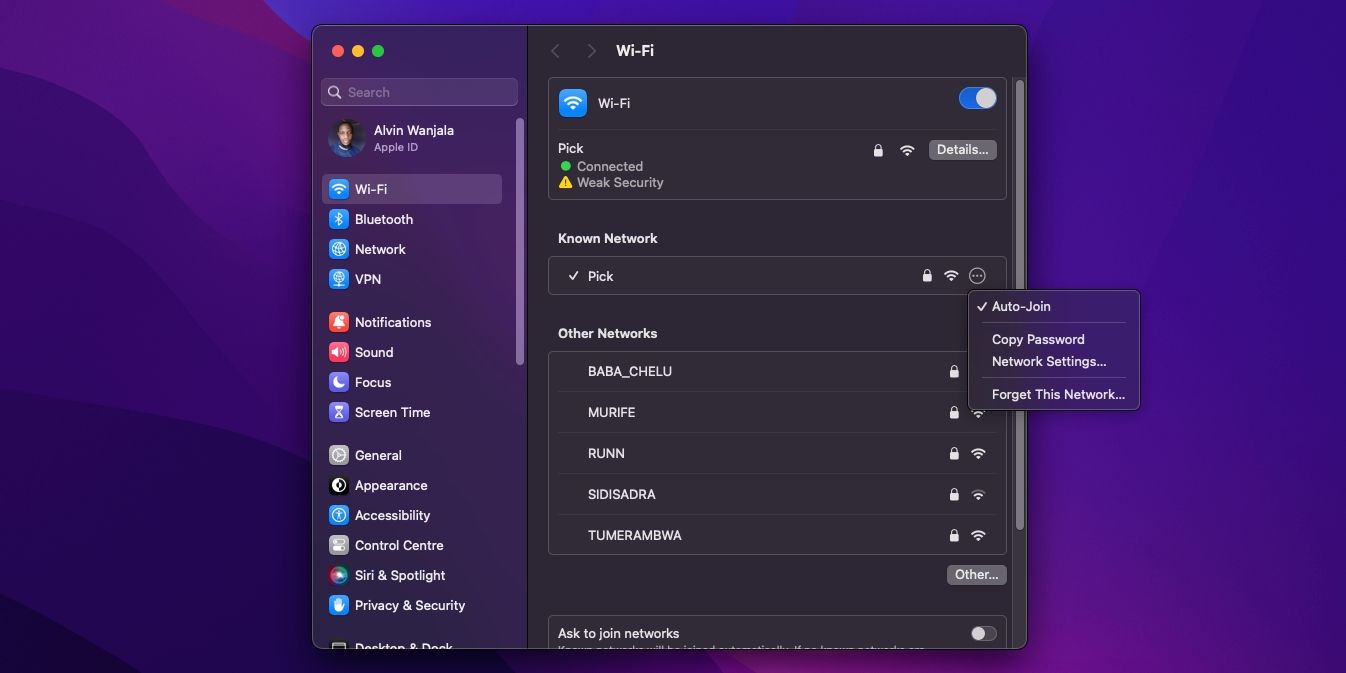
- Caso contrário, role para baixo na página de configurações de Wi-Fi e clique em Avançado .
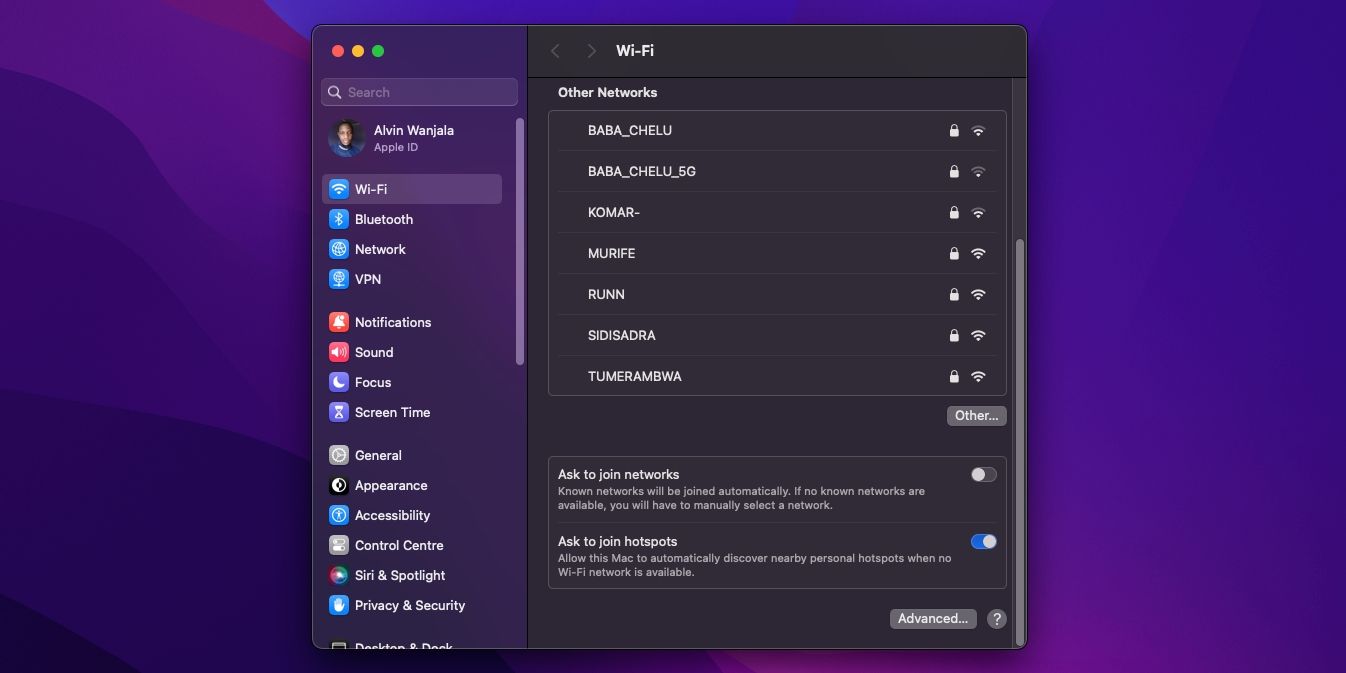
- Em Rede(s) Conhecida(s) , clique no botão de reticências (…) ao lado da rede na qual deseja interromper a adesão automática.
- Em seguida, desmarque a opção Auto-Join no pop-up.
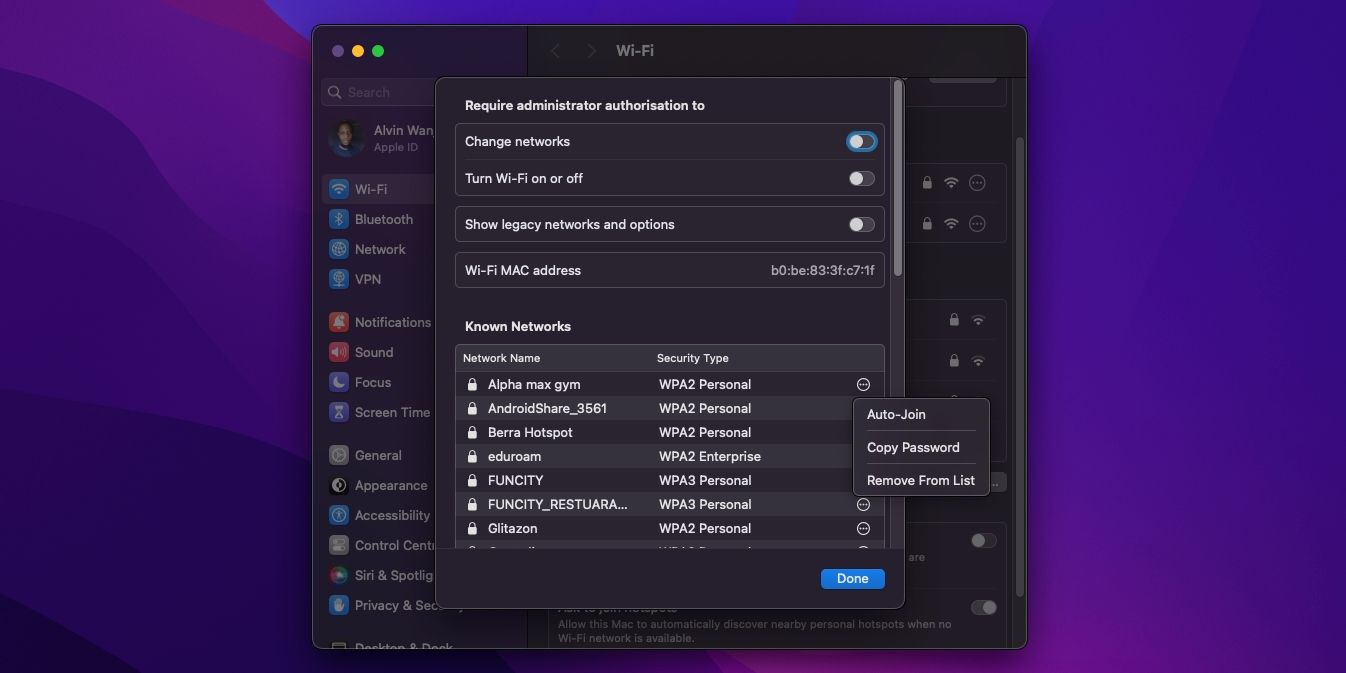
- Clique em Concluído para finalizar.
Agora, toda vez que a rede Wi-Fi estiver por perto, você terá que se conectar a ela manualmente. Você pode fazer isso clicando no ícone Wi-Fi na barra de menu e, em seguida, clicando no nome da rede em Rede(s) Conhecida(s) .
Esqueça uma rede Wi-Fi ou interrompa o ingresso automático no seu Mac
Esquecer as redes Wi-Fi no seu Mac é rápido e fácil, mas isso também exclui as senhas relacionadas. Portanto, você pode considerar desativar o recurso de adesão automática. Ao desativar o ingresso automático, o seu Mac manterá as credenciais da rede, evitando o incômodo de digitar a senha novamente.



Deixe um comentário